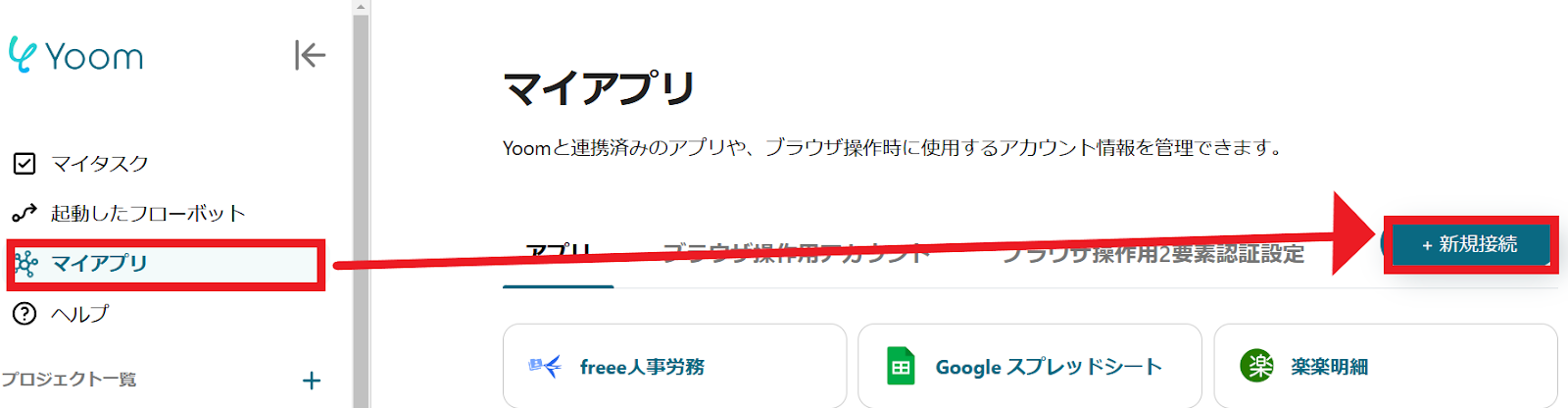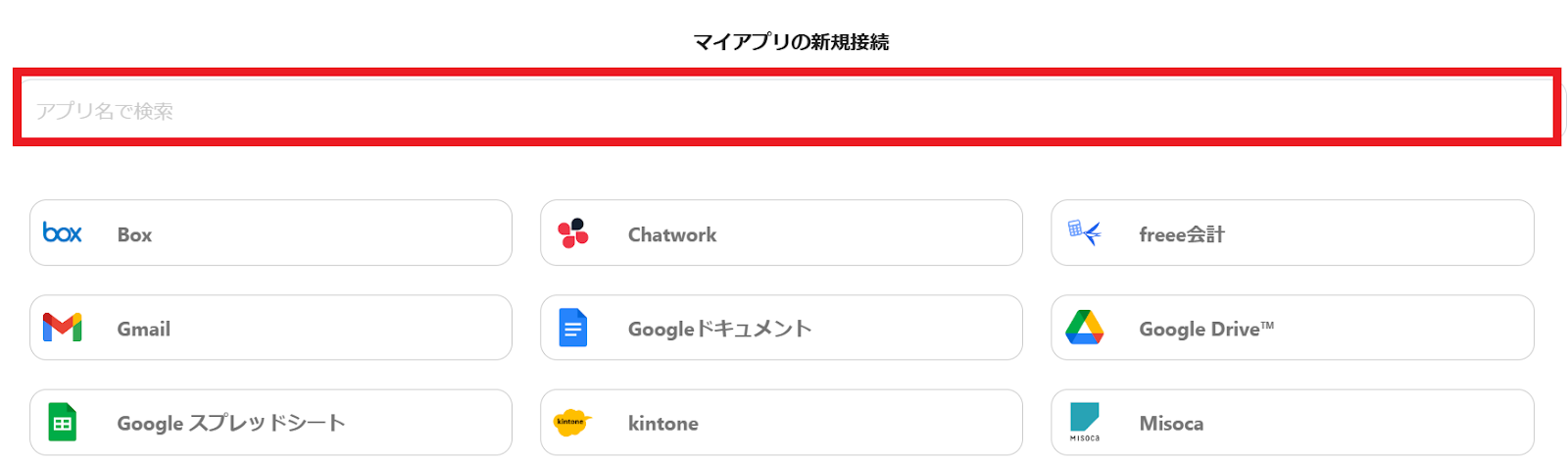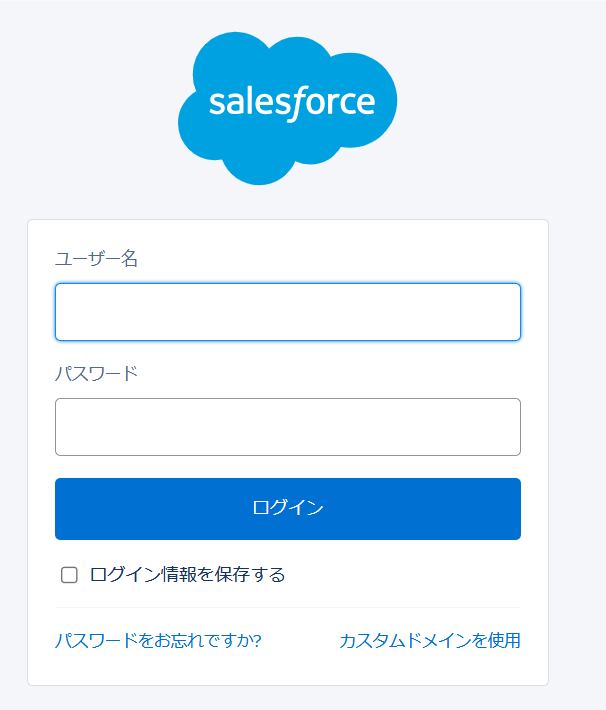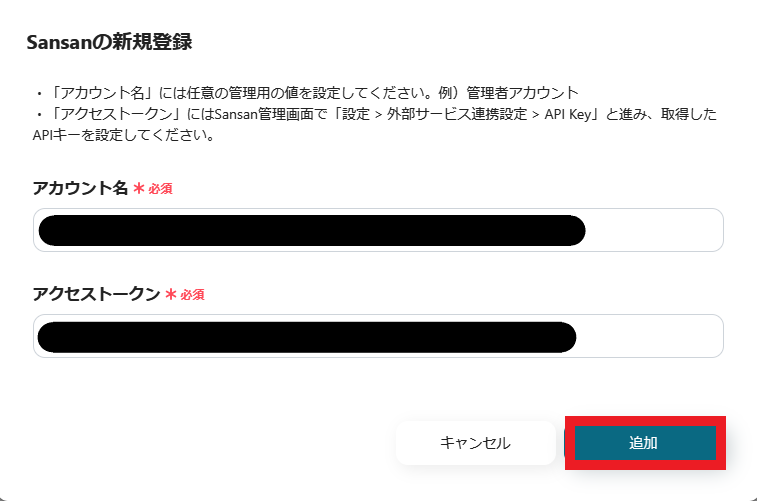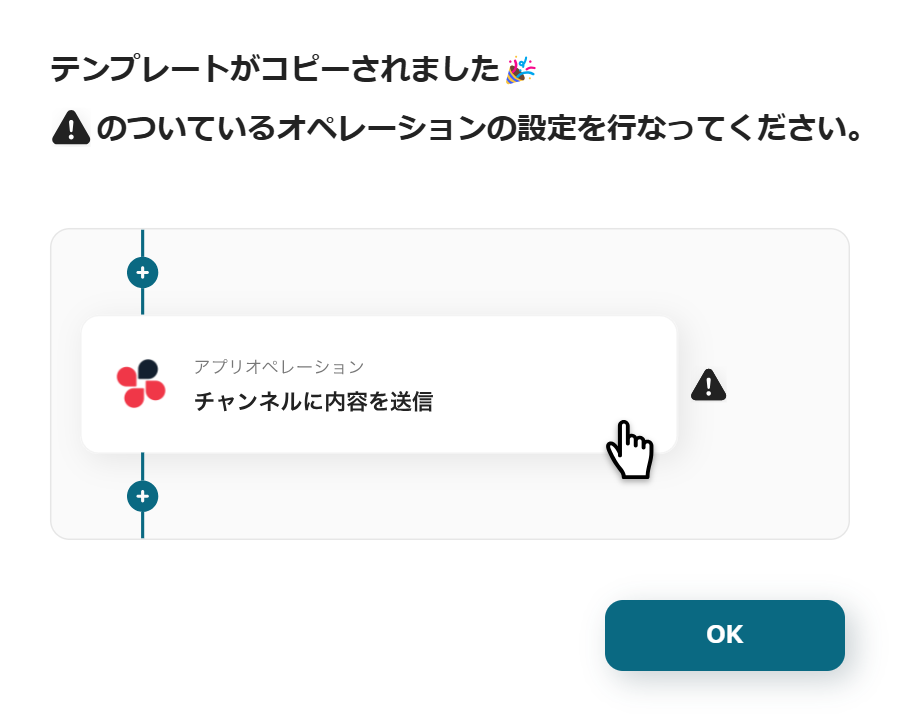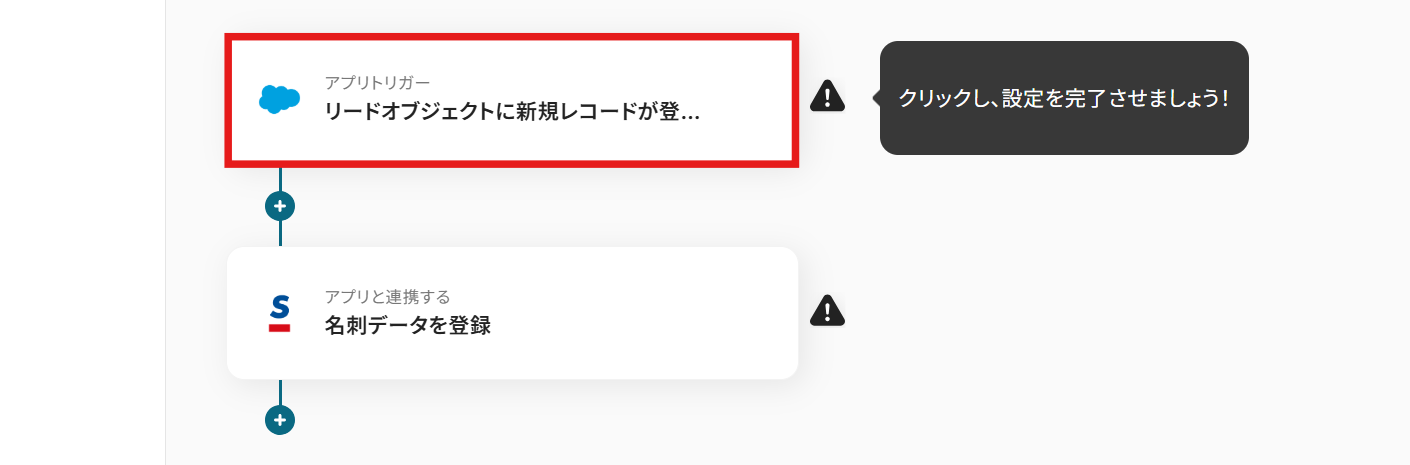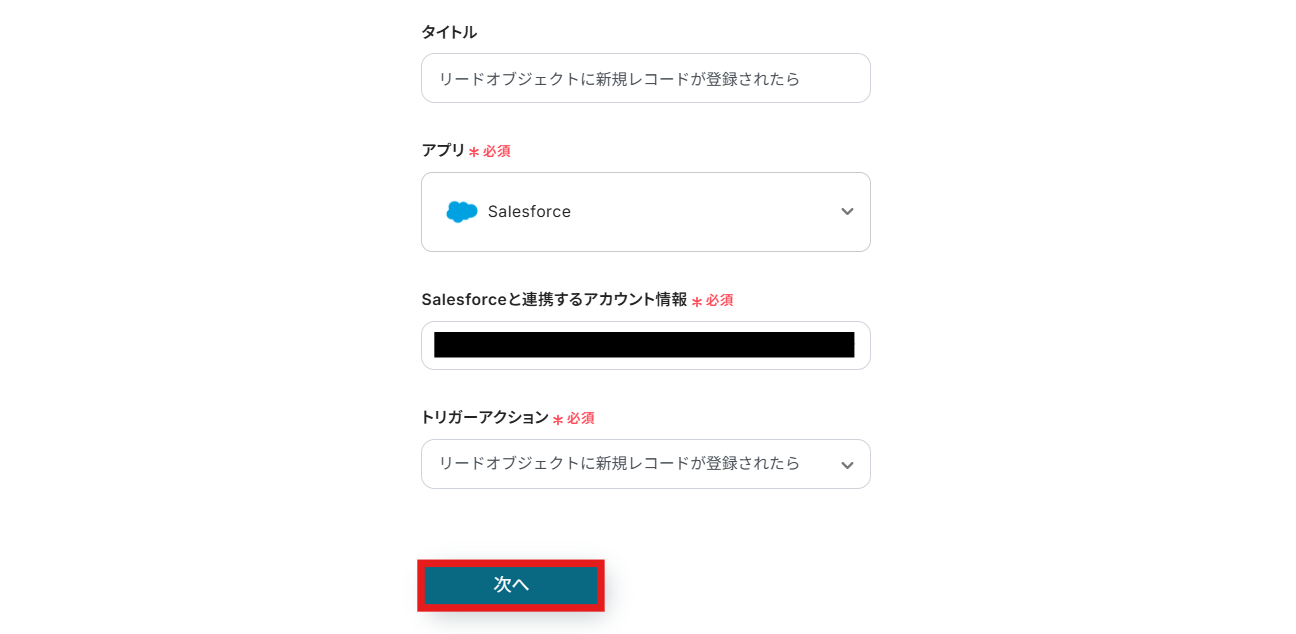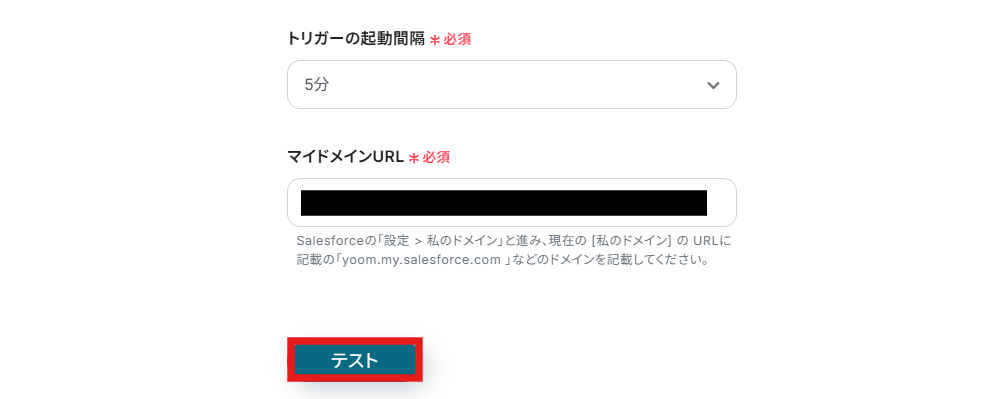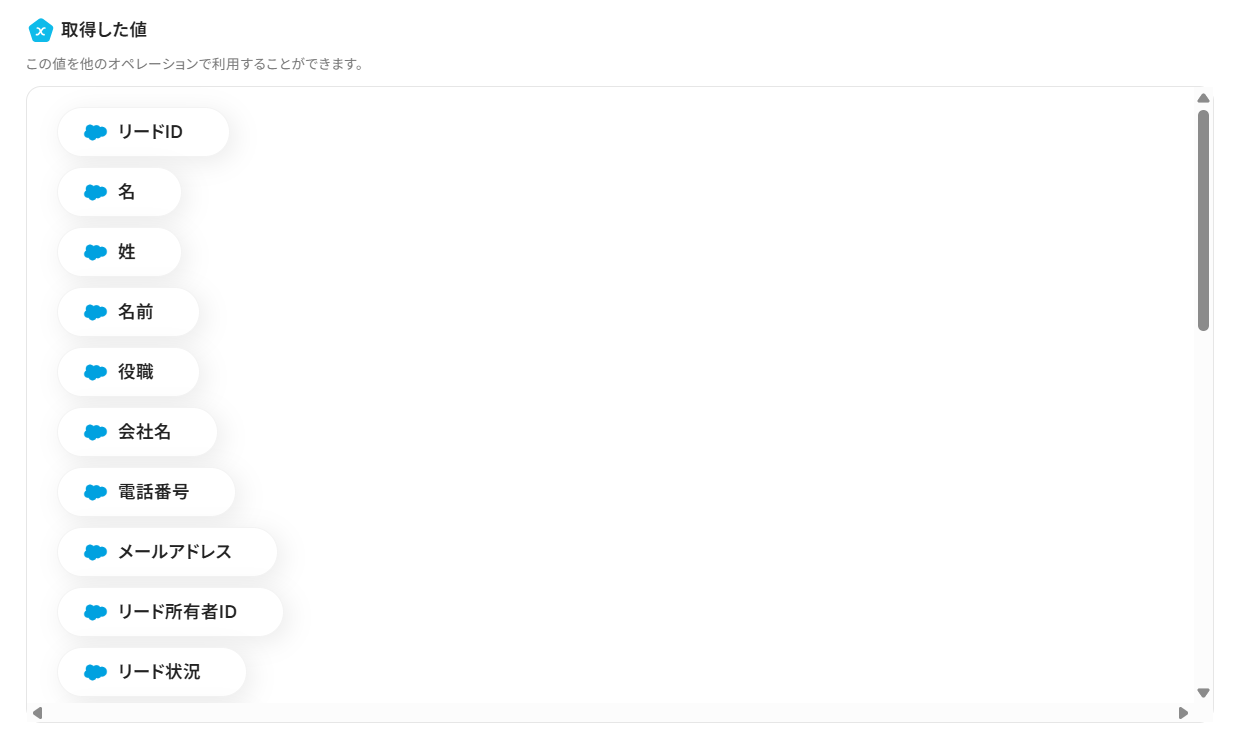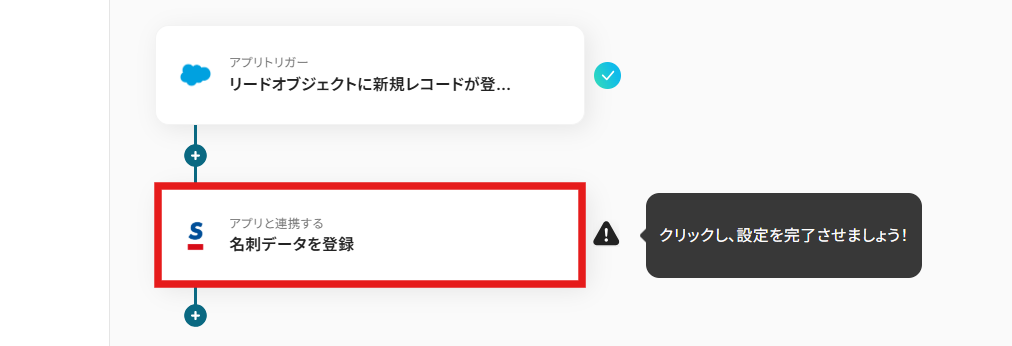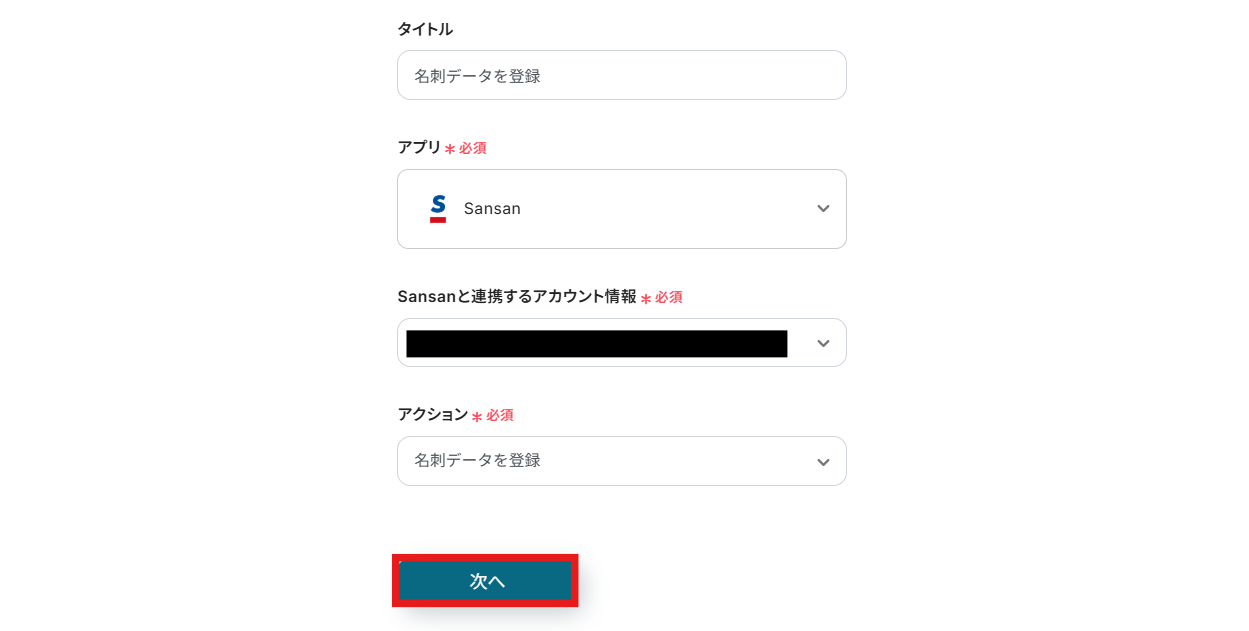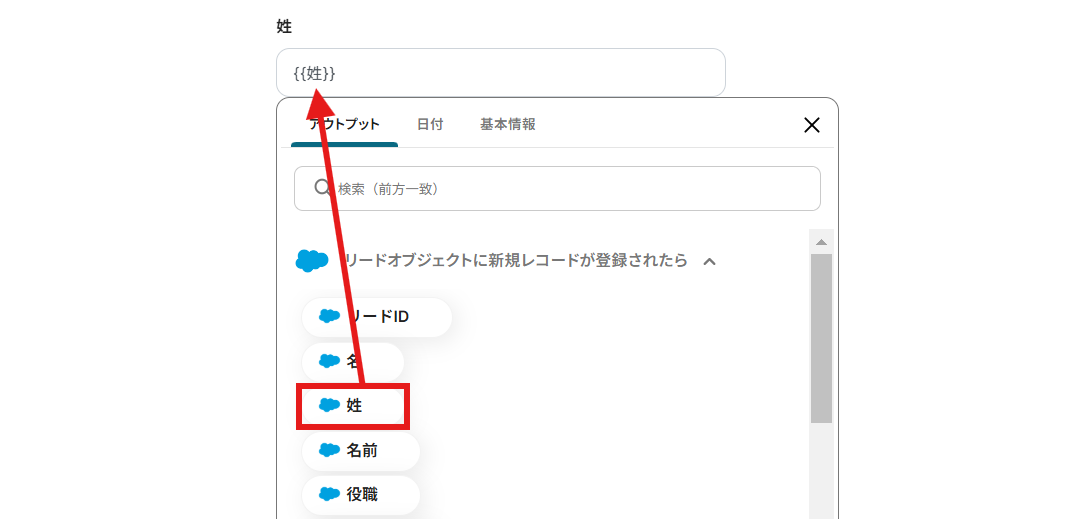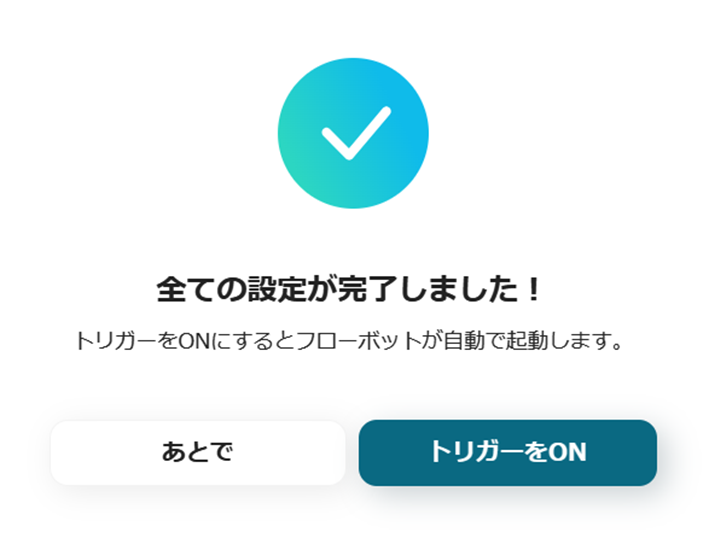Sansanは名刺管理の手間を減らしてくれる便利なツールです。デスクや名刺入れを探し回ることなくスマホやPCでサッと検索でき、すぐに連絡が取れます。
紙の名刺を紛失する心配もなくなり、営業活動がよりスムーズになりますよね。
でも、リード情報を別のツールにも入力しなければならないと、「あれ、これもう登録したっけ?」と迷うこと、ありませんか?
入力するのを忘れてしまい、後で検索したときに見つからずにと焦ることも……。
そこで、SalesforceとSansanを連携させると、Salesforceでリードが登録されたタイミングでSansanにも自動で情報を追加するフローを利用してみませんか?
本記事では、SalesforceとSansanを連携する際のメリットや、設定方法について解説します。
とにかく早く試したい人へ
Yoomを利用することで、ノーコードで簡単にSalesforceとSansanの連携が可能です。
YoomにはあらかじめSalesforceとSansanを連携するためのテンプレートが用意されているため、APIの知識が無くても、登録するだけで今すぐ連携が実現できます。
Salesforceでリードオブジェクトにレコードが登録されたら、Sansanにも追加する
試してみる
■概要
「Salesforceでリードオブジェクトにレコードが登録されたら、Sansanにも追加する」フローは、営業活動におけるデータ管理をシームレスに行う業務ワークフローです。Salesforceで新しいリードが作成されると、自動的にSansanにも連携されるため、情報の一元管理が可能になります。これにより、営業チームは効率的に顧客情報を活用できるようになります。
■このテンプレートをおすすめする方
・Salesforceを活用してリード管理を行っている営業担当の方
・Sansanを利用して名刺管理を効率化したいビジネスプロフェッショナル
・データ連携に手間を感じている中小企業のIT管理者
・営業活動の効率化を図りたい経営者やチームリーダーの方手動でのデータ入力を自動化し、業務負荷を軽減したい方
■注意事項
・Sansan、SalesforceとYoomを連携してください。
・Salesforceはチームプラン・サクセスプランでのみご利用いただけるアプリとなっております。フリープラン・ミニプランの場合は設定しているフローボットのオペレーションやデータコネクトはエラーとなりますので、ご注意ください。
・チームプランやサクセスプランなどの有料プランは、2週間の無料トライアルを行うことが可能です。無料トライアル中には制限対象のアプリを使用することができます。
・トリガーは5分、10分、15分、30分、60分の間隔で起動間隔を選択できます。
・プランによって最短の起動間隔が異なりますので、ご注意ください。
SalesforceとSansanを連携してできること
SalesforceとSansanのAPIを連携すると、SalesforceのデータをSansanへ自動で連携できます。
たとえば以下のようなデータ処理が、手作業なしで実現可能です。
Salesforceでリードオブジェクトにレコードが登録されたら、Sansanにも追加する
新しいリードが登録されると、自動的にSansanにも反映されるので、名刺情報や商談履歴を一つのプラットフォームでスムーズに管理できるようになるフローです。
Salesforceでリードオブジェクトにレコードが登録されたら、Sansanにも追加する
試してみる
■概要
「Salesforceでリードオブジェクトにレコードが登録されたら、Sansanにも追加する」フローは、営業活動におけるデータ管理をシームレスに行う業務ワークフローです。Salesforceで新しいリードが作成されると、自動的にSansanにも連携されるため、情報の一元管理が可能になります。これにより、営業チームは効率的に顧客情報を活用できるようになります。
■このテンプレートをおすすめする方
・Salesforceを活用してリード管理を行っている営業担当の方
・Sansanを利用して名刺管理を効率化したいビジネスプロフェッショナル
・データ連携に手間を感じている中小企業のIT管理者
・営業活動の効率化を図りたい経営者やチームリーダーの方手動でのデータ入力を自動化し、業務負荷を軽減したい方
■注意事項
・Sansan、SalesforceとYoomを連携してください。
・Salesforceはチームプラン・サクセスプランでのみご利用いただけるアプリとなっております。フリープラン・ミニプランの場合は設定しているフローボットのオペレーションやデータコネクトはエラーとなりますので、ご注意ください。
・チームプランやサクセスプランなどの有料プランは、2週間の無料トライアルを行うことが可能です。無料トライアル中には制限対象のアプリを使用することができます。
・トリガーは5分、10分、15分、30分、60分の間隔で起動間隔を選択できます。
・プランによって最短の起動間隔が異なりますので、ご注意ください。
Salesforceで取引先責任者にレコードが登録されたら、Sansanにも追加する
「名刺情報をSalesforceに入力したのに、Sansanにも手動で登録しなきゃ…」なんてこと、ありませんか?このテンプレートを使えば、一度の入力で両方に反映されるので、余計な手間がかかりません。
Salesforceで取引先責任者にレコードが登録されたら、Sansanにも追加する
試してみる
■概要
「Salesforceで取引先責任者にレコードが登録されたら、Sansanにも追加する」フローは、顧客情報の一元管理を実現する業務ワークフローです。Salesforceに新しい取引先責任者が登録されると、Yoomが自動的にSansanにも同じ情報を追加します。
これにより、二つのサービス間でのデータの重複入力や手動作業を削減し、業務の効率化を図ります。顧客情報を一元管理することで、営業活動や顧客対応の質を向上させることができます。
■このテンプレートをおすすめする方
・Salesforceでの顧客管理を行っており、Sansanとの連携を図りたい営業担当者
・複数のSaaSアプリを使用しており、データの手動連携に時間を取られているビジネスマネージャー
・顧客情報の一元化を目指し、業務プロセスの自動化を検討しているIT担当者
・SansanとSalesforceのデータを統合し、より高度な分析や活用を行いたいマーケティング担当者
■注意事項
・Sansan、SalesforceとYoomを連携してください。
・Salesforceはチームプラン・サクセスプランでのみご利用いただけるアプリとなっております。フリープラン・ミニプランの場合は設定しているフローボットのオペレーションやデータコネクトはエラーとなりますので、ご注意ください。
・チームプランやサクセスプランなどの有料プランは、2週間の無料トライアルを行うことが可能です。無料トライアル中には制限対象のアプリを使用することができます。
・トリガーは5分、10分、15分、30分、60分の間隔で起動間隔を選択できます。
・プランによって最短の起動間隔が異なりますので、ご注意ください。
Sansanに名刺情報が登録されたら、Salesforceにリード登録しSlackに通知する
名刺を登録 → 営業リスト更新 → チームで情報共有までが自動でできるようになるので、商談の抜け漏れを防げます。
Sansanに名刺情報が登録されたら、Salesforceにリード登録しSlackに通知する
試してみる
■概要
「Sansanに名刺情報が登録されたら、Salesforceにリード登録しSlackに通知する」フローは、名刺管理から営業活動までをスムーズに連携する業務ワークフローです。名刺をSansanに登録するだけで、その情報が自動的にSalesforceにリードとして追加され、さらにチームにSlackで通知が送信されます。これにより、名刺情報の手動入力や情報共有の手間を省き、営業活動の効率化を実現します。
■このテンプレートをおすすめする方
・Sansanを活用して名刺管理を行っている営業担当者
・Salesforceと連携してリード管理を効率化したいと考えている営業チームリーダー
・名刺情報の共有をリアルタイムでチーム全体に通知したいマーケティング担当者
・手動でのデータ移行に時間を取られている中小企業の経営者
・業務の自動化を通じてチームの生産性向上を目指しているIT担当者
■注意事項
・Sansan、Salesforce、SlackとYoomを連携してください。
・Salesforceはチームプラン・サクセスプランでのみご利用いただけるアプリとなっております。フリープラン・ミニプランの場合は設定しているフローボットのオペレーションやデータコネクトはエラーとなりますので、ご注意ください。
・チームプランやサクセスプランなどの有料プランは、2週間の無料トライアルを行うことが可能です。無料トライアル中には制限対象のアプリを使用することができます。
・トリガーは5分、10分、15分、30分、60分の間隔で起動間隔を選択できます。
・プランによって最短の起動間隔が異なりますので、ご注意ください。
SalesforceとSansanの連携フローを作ってみよう!
それでは、さっそく実際にSalesforceとSansanを連携したフローを作成してみましょう!
今回はYoomを使用して、ノーコードでSalesforceとSansanの連携を進めていきます。まだアカウントをお持ちでない場合は、こちらの登録フォームからアカウントを発行しておきましょう。
[Yoomとは]
今回はSalesforceでリードオブジェクトにレコードが登録されたら、Sansanにも追加するフローボットを作成していきます!
設定は、大きく分けて以下のプロセスで進めます。
- SalesforceとSansanをマイアプリ連携
- リードオブジェクトに新規レコードが登録されたら起動するトリガーの設定
- 名刺データを登録する設定
- テストと確認
Salesforceでリードオブジェクトにレコードが登録されたら、Sansanにも追加する
試してみる
■概要
「Salesforceでリードオブジェクトにレコードが登録されたら、Sansanにも追加する」フローは、営業活動におけるデータ管理をシームレスに行う業務ワークフローです。Salesforceで新しいリードが作成されると、自動的にSansanにも連携されるため、情報の一元管理が可能になります。これにより、営業チームは効率的に顧客情報を活用できるようになります。
■このテンプレートをおすすめする方
・Salesforceを活用してリード管理を行っている営業担当の方
・Sansanを利用して名刺管理を効率化したいビジネスプロフェッショナル
・データ連携に手間を感じている中小企業のIT管理者
・営業活動の効率化を図りたい経営者やチームリーダーの方手動でのデータ入力を自動化し、業務負荷を軽減したい方
■注意事項
・Sansan、SalesforceとYoomを連携してください。
・Salesforceはチームプラン・サクセスプランでのみご利用いただけるアプリとなっております。フリープラン・ミニプランの場合は設定しているフローボットのオペレーションやデータコネクトはエラーとなりますので、ご注意ください。
・チームプランやサクセスプランなどの有料プランは、2週間の無料トライアルを行うことが可能です。無料トライアル中には制限対象のアプリを使用することができます。
・トリガーは5分、10分、15分、30分、60分の間隔で起動間隔を選択できます。
・プランによって最短の起動間隔が異なりますので、ご注意ください。
ステップ1:SalesforceとSansanのマイアプリ連携
1.マイアプリをクリックした後、新規接続をクリックします。
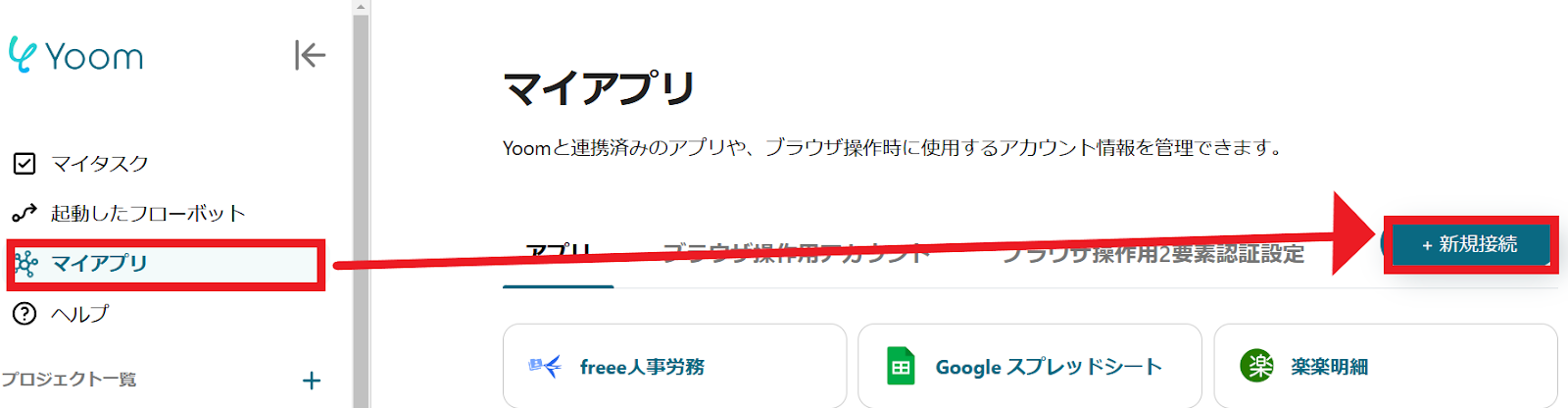
2.入力欄からアプリ名で検索できます。
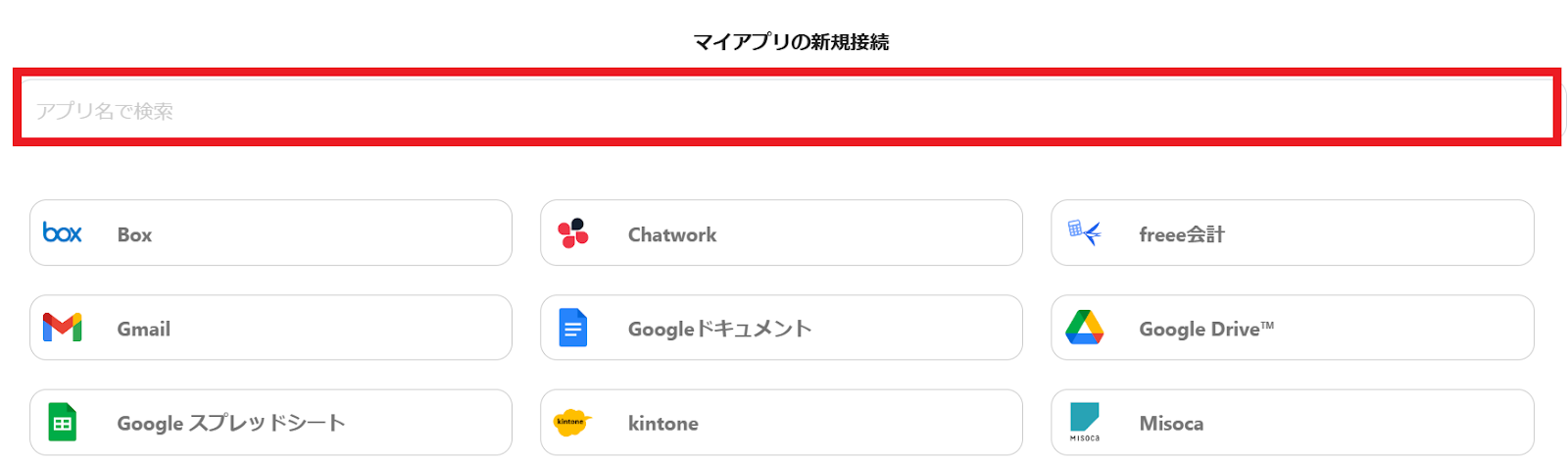
Salesforceのマイアプリ登録
では、Salesforceをマイアプリ登録していきましょう!入力欄にSalesforceと入力するとアイコンが表示されるのでクリックします。
なお、Salesforceは、チームプラン・サクセスプランでのみ利用できるアプリです。
フリープランやミニプランをご利用の場合、設定しているフローボットのオペレーションやデータコネクトがエラーとなるため、ご注意ください。
なお、有料プランには、2週間の無料トライアルがあり、期間中は通常制限されているアプリも使えます。
1.Salesforceのログイン画面が表示されます。連携したいアカウントでログインしてください。
詳しいマイアプリ登録の方法については、以下のリンク先を参照してください。
Salesforceのマイアプリ登録方法
また、マイアプリ連携時にエラーが表示された場合は、以下のリンク先を確認してみてください。
Salesforceで"Session expired or invalid"というエラーが表示された場合
「追加」をクリックすると、Salesforceのマイアプリ登録は完了です。
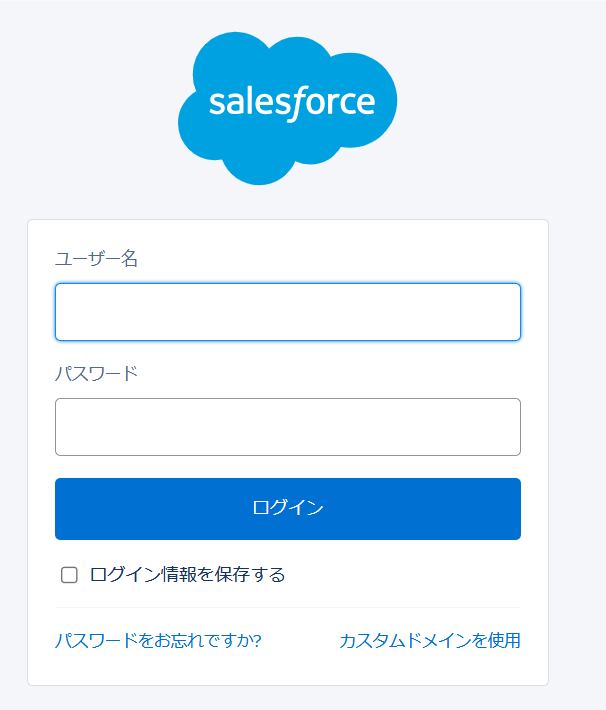
Sansanのマイアプリ登録
Sansanも同じように検索して、アイコンをクリックします。
1.アカウント名、アクセストークンを入力してください。
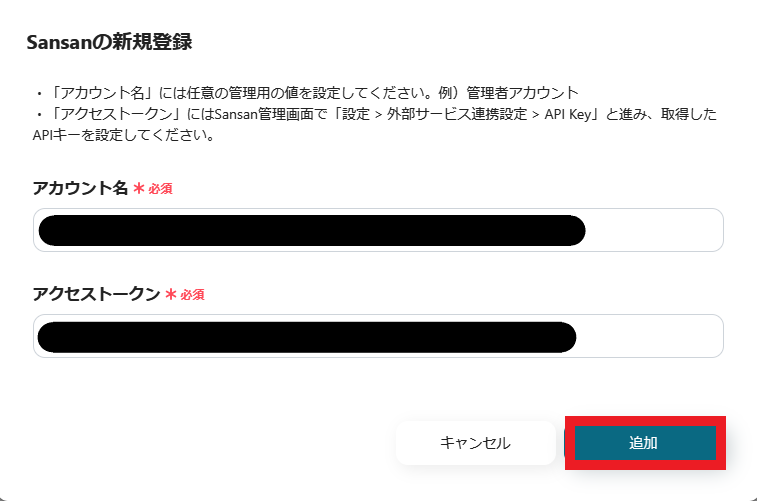
マイアプリ登録が成功すると、以下の画面が表示されます。
マイアプリの画面にSalesforceとSansanのアイコンが表示されているか確認してください。

その他、Yoomについての詳しい情報は、Yoomヘルプセンターをご確認ください。
テンプレートの選択
以下のリンクから「試してみる」をクリックしてください。
Salesforceでリードオブジェクトにレコードが登録されたら、Sansanにも追加する
試してみる
■概要
「Salesforceでリードオブジェクトにレコードが登録されたら、Sansanにも追加する」フローは、営業活動におけるデータ管理をシームレスに行う業務ワークフローです。Salesforceで新しいリードが作成されると、自動的にSansanにも連携されるため、情報の一元管理が可能になります。これにより、営業チームは効率的に顧客情報を活用できるようになります。
■このテンプレートをおすすめする方
・Salesforceを活用してリード管理を行っている営業担当の方
・Sansanを利用して名刺管理を効率化したいビジネスプロフェッショナル
・データ連携に手間を感じている中小企業のIT管理者
・営業活動の効率化を図りたい経営者やチームリーダーの方手動でのデータ入力を自動化し、業務負荷を軽減したい方
■注意事項
・Sansan、SalesforceとYoomを連携してください。
・Salesforceはチームプラン・サクセスプランでのみご利用いただけるアプリとなっております。フリープラン・ミニプランの場合は設定しているフローボットのオペレーションやデータコネクトはエラーとなりますので、ご注意ください。
・チームプランやサクセスプランなどの有料プランは、2週間の無料トライアルを行うことが可能です。無料トライアル中には制限対象のアプリを使用することができます。
・トリガーは5分、10分、15分、30分、60分の間隔で起動間隔を選択できます。
・プランによって最短の起動間隔が異なりますので、ご注意ください。
以下の表示が出たら、テンプレートのコピーされ、マイプロジェクトに格納されます
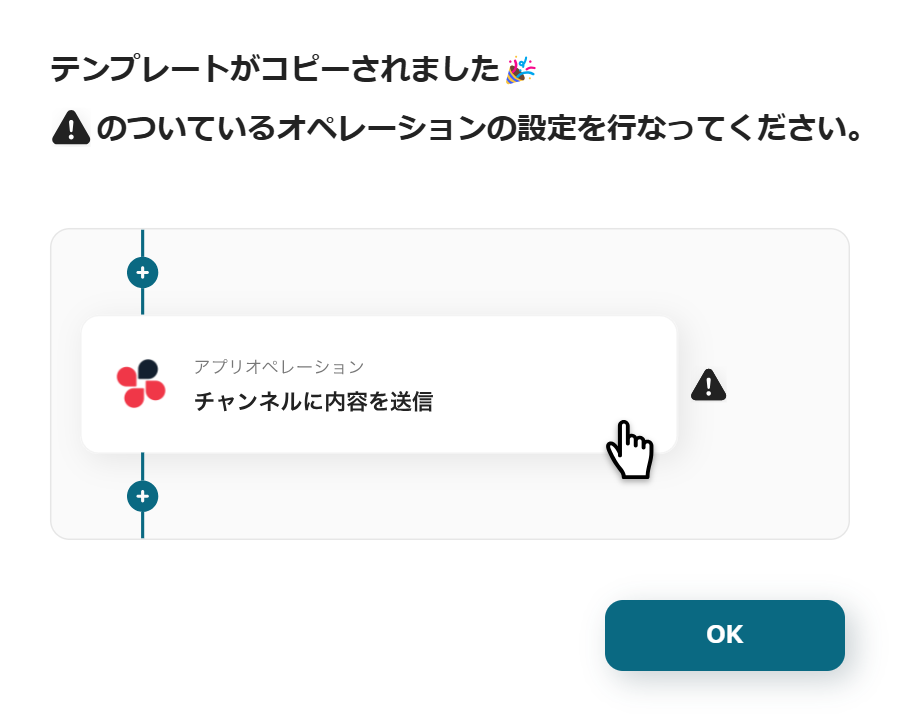
ステップ2:Salesforceのトリガーの設定
1.まず、一番上の「リードオブジェクトに新規レコードが登録されたら」のアイコンをクリックします。
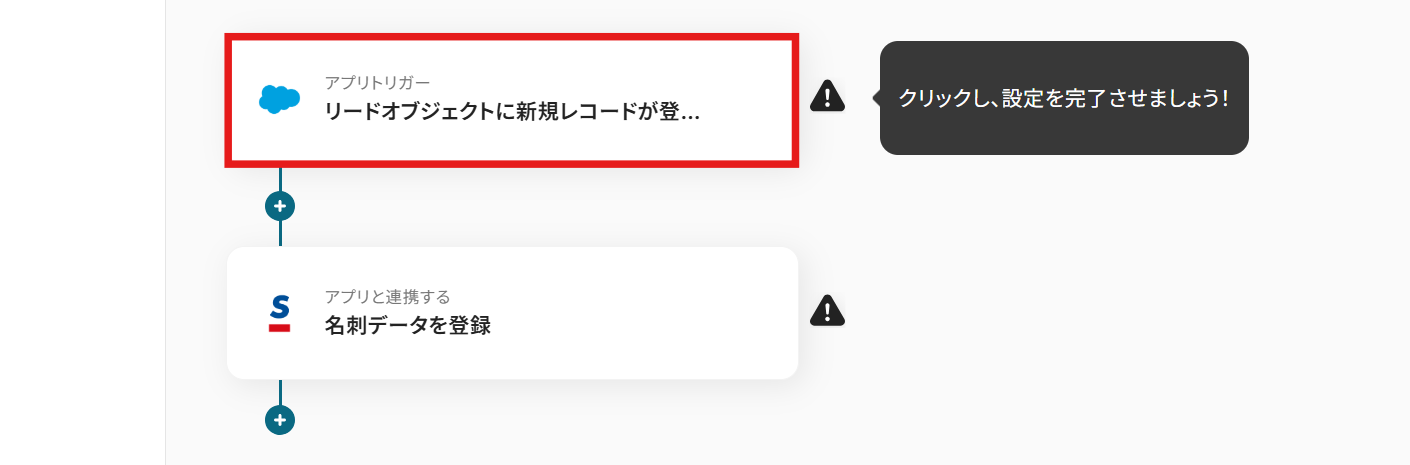
2.Salesforceと連携するアカウント情報を設定します。
アカウント情報は、先ほどマイアプリ連携をしたものが反映されています。必要であればタイトルはわかりやすいものに修正して次に進みましょう。
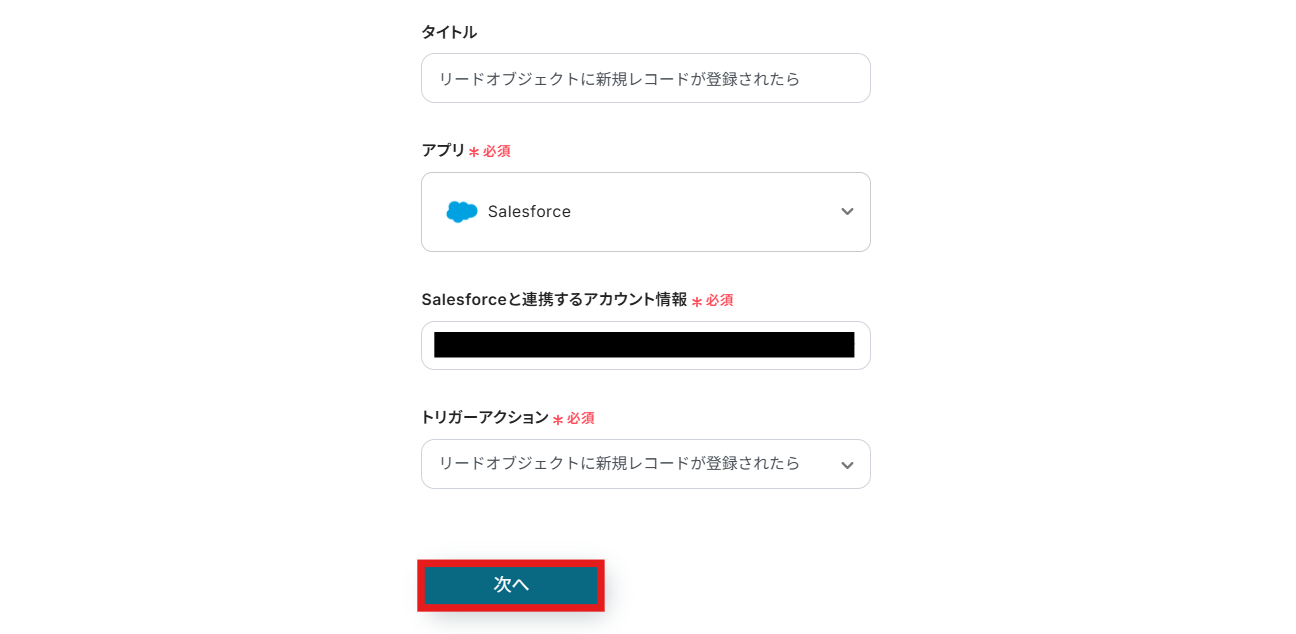
3.トリガーの起動間隔とマイドメインURLを設定します。
トリガーの起動間隔は5分、10分、15分、30分、60分から起動間隔を選べます。
プランによって設定できる最短の間隔が異なるので、事前に確認してくださいね!
Salesforceのリード情報をテスト用に登録しておきましょう。
設定が終わったら「テスト」をクリックしてください。
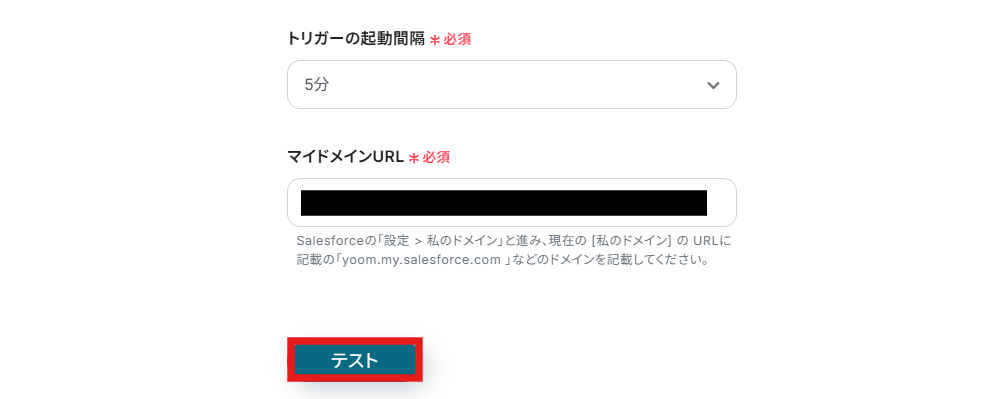
テストが成功するとSalesforceで取得した値が表示され、その下に「アウトプット」が表示されます。
アウトプットはこの後の設定で活用するので、間違いがないか確認してください。
確認できたら、「保存する」をクリックしましょう。
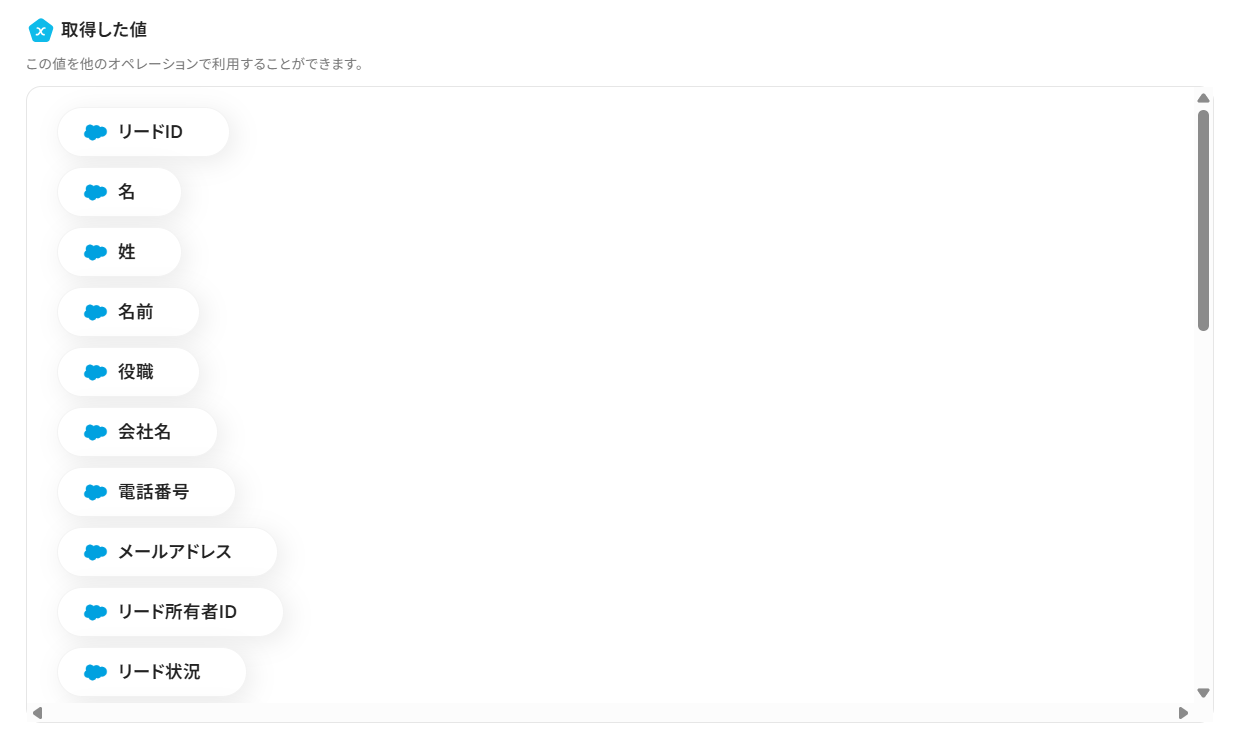
ステップ3:名刺データを登録する設定
1.最後に「名刺データを登録する」のアイコンをクリックします。
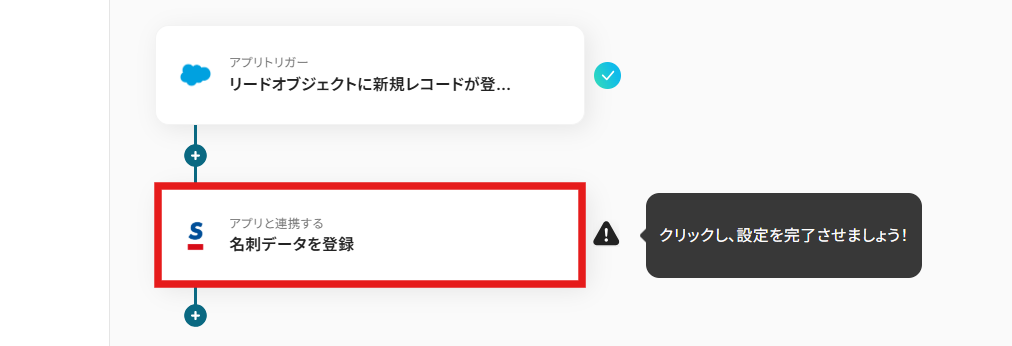
2.Sansanと連携するアカウント情報を設定します。
先ほどと同様に、タイトルやアカウント情報を確認して、問題がなければ「次へ」をクリックします。
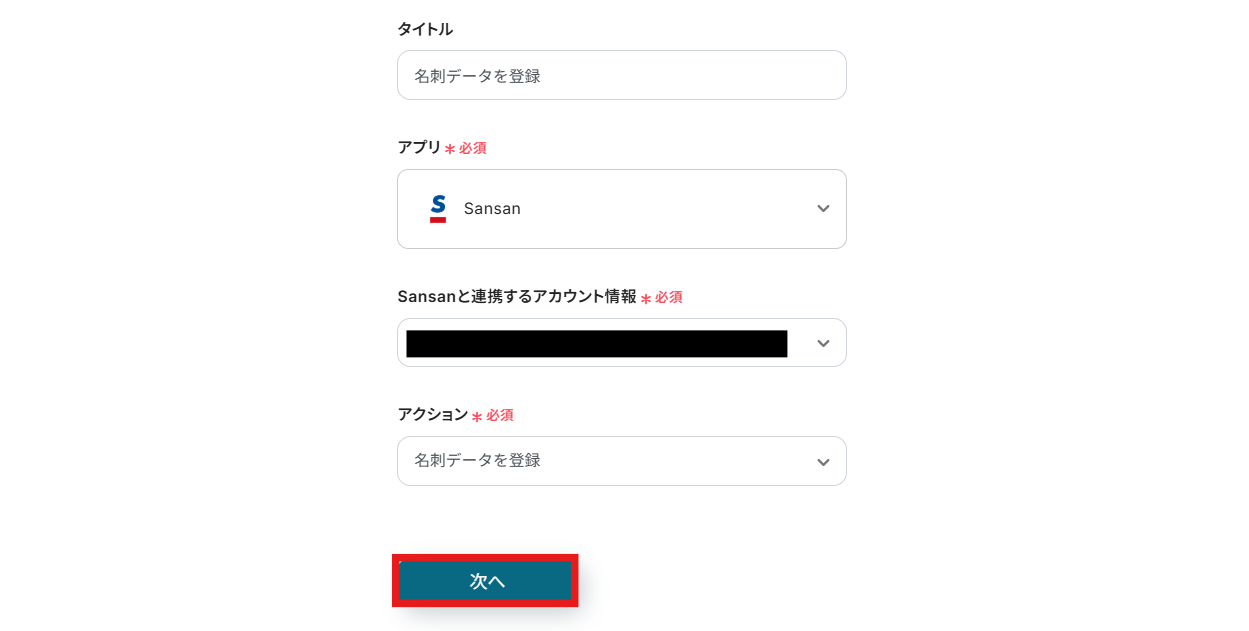
3.各項目を設定していきます。
各項目は入力欄をクリック すると、以下の画像のように先ほどSalesforceで取得した情報が表示されるので、活用してください。
設定が終わったら「テスト」をクリックし、問題がなければ「保存する」をクリックしてください。
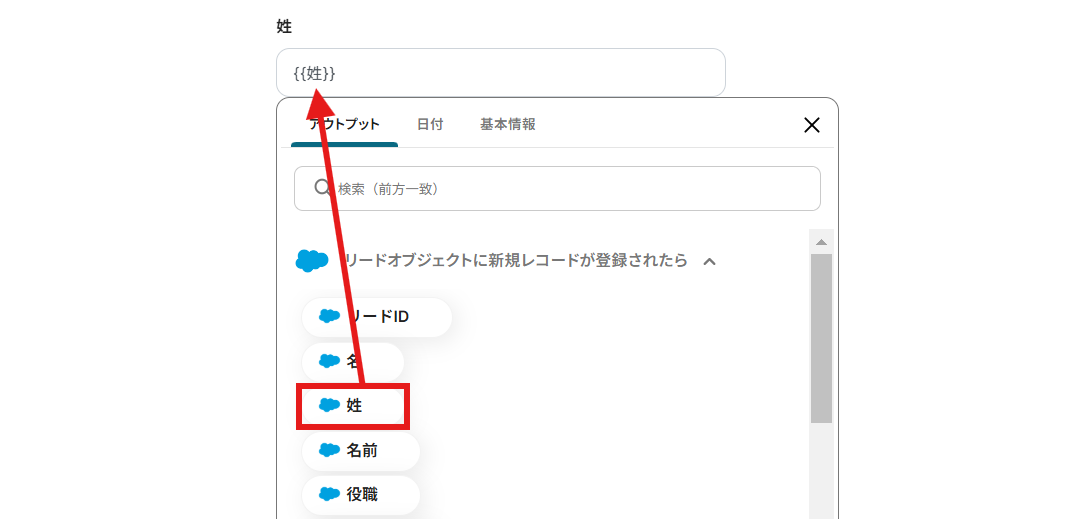
これで、【Salesforceでリードオブジェクトにレコードが登録されたら、Sansanにも追加する】というフローが完成です。
ステップ4:テストと確認
設定が完了すると、以下のような画面が表示されます。
「トリガーをON」ボタンをクリックすると、フローボットが起動します。
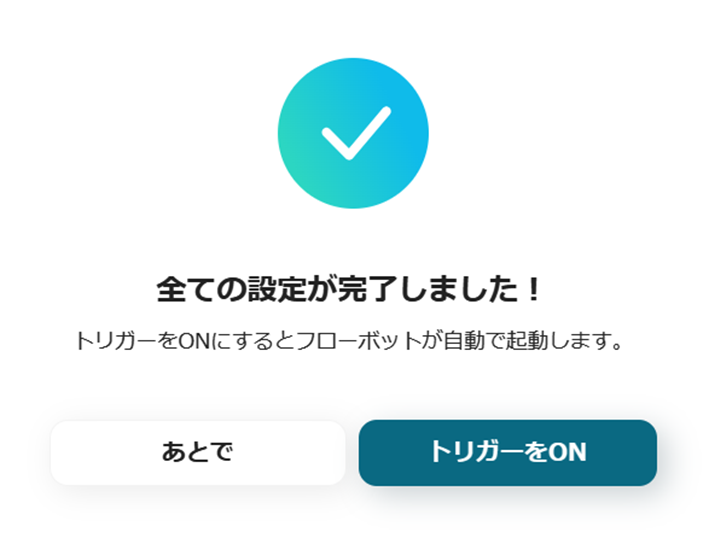
以上が、Salesforceでリードオブジェクトにレコードが登録されたら、Sansanにも追加する方法でした!
SansanとSalesfoceを活用したその他の自動化例
今回紹介した連携以外にも、名刺情報をNotionに転記したり、メールやフォームの内容をSansanに登録することも可能です。Salesforce側でも、スプレッドシートや決済ツールと連携して業務を自動化できます。
このように、SansanやSalesforceのAPIを活用することで、幅広い業務の効率化が実現できます。気になるフローがあれば、ぜひ試してみてください。
Sansanを活用した自動化例
Sansanを活用すれば、名刺情報を起点にさまざまな業務の自動化が可能です。
たとえば、GoogleフォームやOutlookで取得した情報をSansanに自動登録したり、Sansanで登録された名刺データをNotionや基幹システムへ連携することもできます。さらに、名刺画像をGoogle Driveに自動保存してバックアップにも活用可能。
入力作業の手間を省き、情報管理のミスを防げるのが大きなメリットです。
Googleフォームに登録された情報をSansanに登録する
試してみる
Googleフォームに登録された情報をSansanに登録するフローです。
Sansanに登録された名刺情報をNotionに登録する
試してみる
Sansanに新しい名刺の情報が登録されたら、Notionのデータベースにレコードを追加するフローです。
Outlookで受信したメール内容をもとに、Sansanに名刺情報を登録する
試してみる
■概要
「Outlookで受信したメール内容をもとに、Sansanに名刺情報を登録する」ワークフローは、メールからの名刺情報を自動でSansanに登録する業務ワークフローです。
日々のメール管理と名刺管理を効率化し、手間を大幅に削減します。これにより、情報の二重入力やミスを防ぎ、スムーズな名刺管理が可能になります。
■このテンプレートをおすすめする方
・Outlookで受信するメールから名刺情報を管理したいビジネスパーソン
・Sansanを既に利用しており、手動での名刺登録に時間を取られている方
・業務の効率化を図り、情報管理の自動化を検討している企業の担当者
■注意事項
・Outlook、SansanのそれぞれとYoomを連携してください。
・トリガーは5分、10分、15分、30分、60分の間隔で起動間隔を選択できます。
・プランによって最短の起動間隔が異なりますので、ご注意ください。
・Microsoft365(旧Office365)には、家庭向けプランと一般法人向けプラン(Microsoft365 Business)があり、一般法人向けプランに加入していない場合には認証に失敗する可能性があります。
・Sansanはチームプラン・サクセスプランでのみご利用いただけるアプリとなっております。
フリープラン・ミニプランの場合は設定しているフローボットのオペレーションやデータコネクトはエラーとなりますので、ご注意ください。
・チームプランやサクセスプランなどの有料プランは、2週間の無料トライアルを行うことが可能です。無料トライアル中には制限対象のアプリを使用することができます。
Sansanの情報を基幹システムに登録するフローです。
Sansanで名刺画像が登録されたらGoogle Driveにアップする
試してみる
Sansanで名刺画像が登録されたらGoogle Driveにアップするフローです。
Salesforceを活用した自動化例
Salesforceを使った業務も、Yoomを使えば驚くほど簡単に自動化できます。
たとえば、Googleスプレッドシートのデータ更新をSalesforceに自動反映したり、OCRで読み取った名刺情報をSalesforceに直接登録することも可能です。さらに、Stripeの支払いリンクをSalesforceからメールで送信したり、Gmail送信などのコミュニケーション業務ともシームレスに連携できます。
日々の煩雑な作業を効率化し、営業活動に集中できる環境を整えましょう。
Google スプレッドシートで行が更新されたらSalesforceのレコードも更新する
試してみる
Googleスプレッドシートで行が更新されたらSalesforceのレコードも更新するフローです。
Salesforceのリード情報ページからGmailで定型メールを自動で送信
試してみる
Salesforceのリード情報ページからYoomのフローボットを起動し、Gmailで定型メールを自動的に送信します。
SalesforceからStripeの支払い用リンクを作成してメールで送付する
試してみる
SalesforceからStripeの支払い用リンクを作成してメールで送付するフローです。
名刺データをOCRで読み取りSalesforceに格納
試してみる
名刺データをフォームで送信すると、AIが自動で名刺の情報を読み取りSalesforceに格納します。
終わりに
SalesforceとSansanの連携も、Yoomを使えば特別な知識がなくてもスムーズに始められます。
名刺情報や顧客データの入力・管理を自動化することで、作業の抜け漏れや手間をぐっと減らすことができます。テンプレートを使えば、設定も簡単!プログラミングに詳しくない方でも安心して取り組めるのが魅力です。
まずは無料でYoomに登録して、あなたの業務にも使えるか試してみてください。